今天和大家分享一下win10系统电脑密码忘记了问题的解决方法,在使用win10系统的过程中经常不知道如何去解决win10系统电脑密码忘记了的问题,有什么好的办法去解决win10系统电脑密码忘记了呢?小编教你只需要通过打开【计算机】---管理,找到 计算机管理---本地用户和组--找到 需要修改的管理员右击,设置密码就可以了;下面就是我给大家分享关于win10系统电脑密码忘记了的详细步骤::

怎么修改密码(已经登录电脑)
1:如果你用的管理员登陆的电脑,可以通过打开【计算机】---管理

2:找到 计算机管理---本地用户和组--找到 需要修改的管理员右击,设置密码
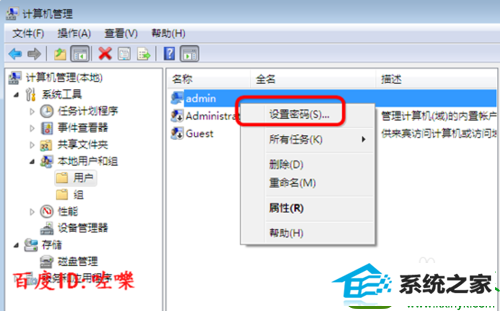
3:直接输入新的管理员密码,输入2次确认即可修改
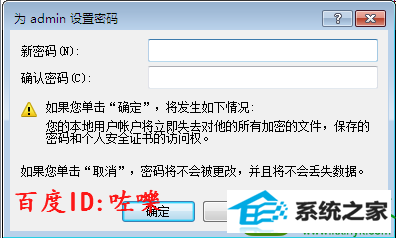
密码忘记了登陆不了怎么修改
1:如果不知道密码,电脑处于登陆状态。点击重设密码(有一个密码提示,如果想起来了直接输入电脑密码)
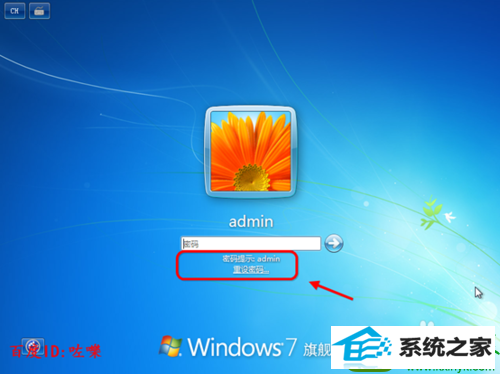
2:如果还是不知道密码,根据向导进入密码重置界面
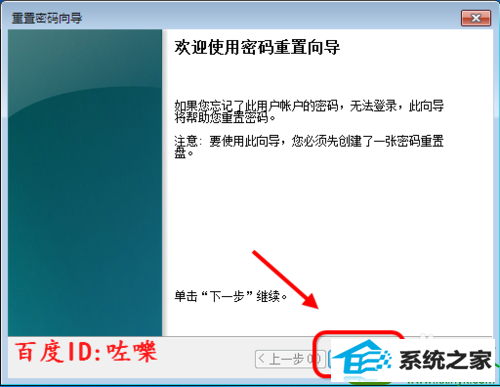
3:接着再电脑里面放入一张ghost光盘进入,然后重启系统
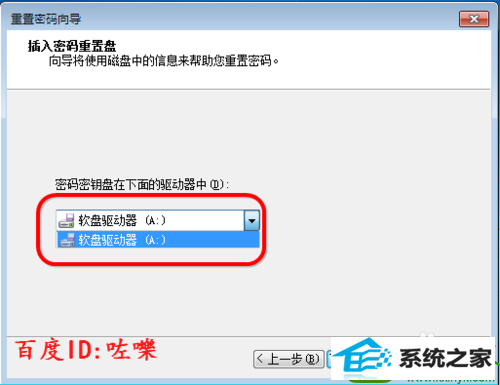
4:启动的时候根据提示,选择重光盘启动。然后进入ghost光盘工具里面,运行密码破解工具
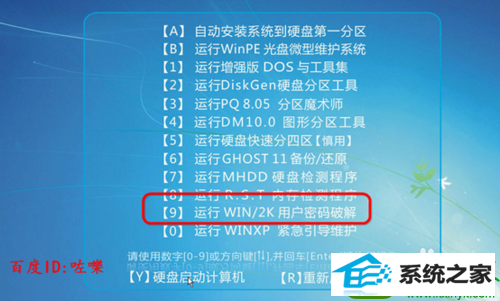
5:根据光盘的向导进入密码清除界面(注意不同的光盘的工具进入的显示也是不一样的)
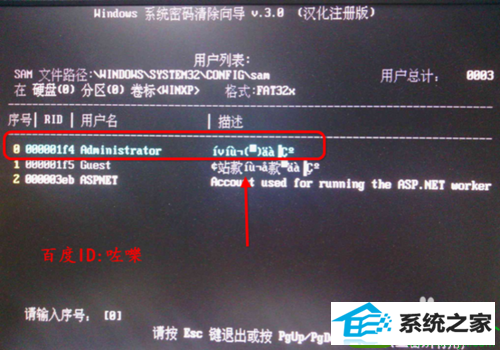
6:一般都是类似下图这种,点击其中需要修改的密码,进入选择清除密码
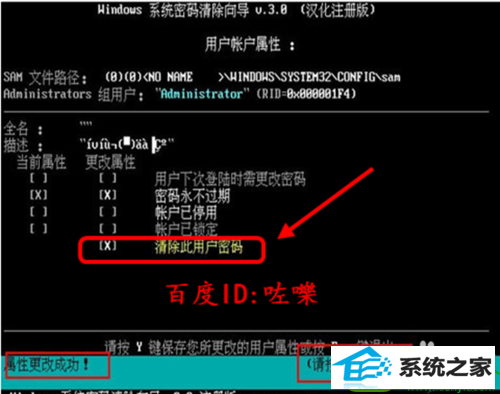
7:然后重启系统,再次进入就是空的密码。再按照第一个方法进行设置密码
------分隔线------
- 相关系统
- Win10纯净版系统下载












